利用使用 Copilot 記錄建立桌面流程 (預覽版)
[本文章是發行前版本文件,隨時可能變更。]
簡介
現在,借助 Power Automate 電腦版中的「使用 Copilot 進行錄製」(也稱為 AI Recorder),建立桌面流程比以往任何時候都更容易。 透過此功能,您可以透過共用螢幕並描述要自動化的工作來建立桌面自動化,就像您向其他人解釋一樣。 「使用 Copilot 進行錄製」可在錄製過程中擷取您的語音、滑鼠和鍵盤輸入。 然後,它處理它們並將它們轉換為桌面流程。 您可以在執行流程之前查看、編輯和儲存流程。
重要
- 這是預覽功能。
- 預覽功能不供生產時使用,而且可能功能受限。 這些功能應受補充使用規定規範,並且是在正式發行前先行推出,讓客戶可以搶先體驗並提供意見反應。
觀看此短影片,了解如何利用「使用 Copilot 進行錄製」:
必要條件
在利用「使用 Copilot 進行錄製」之前,請確保滿足以下要求:
可用性依區域劃分
目前,「使用 Copilot 進行錄製」僅在美國環境中可用。 了解如何在美國建立環境,請參閱在 Power Platform 系統管理中心建立和管理環境。
按帳戶類型劃分的可用性
目前,「使用 Copilot 進行錄製」僅適用於擁有公司或學校帳戶的使用者。
最低 Power Automate 電腦版
您需要 Power Automate 電腦版本 2.48 或更高版本。 了解如何在安裝 Power Automate 中下載最新版本。
利用「使用 Copilot 進行錄製」建立桌面流程
若要利用「使用 Copilot 進行錄製」建立桌面流程:
開啟使用 Copilot 進行錄製:
在 Power Automate 電腦版中,選擇使用 Copilot 進行錄製,然後選擇開始。 如果此選項不可用,請檢查必要條件。
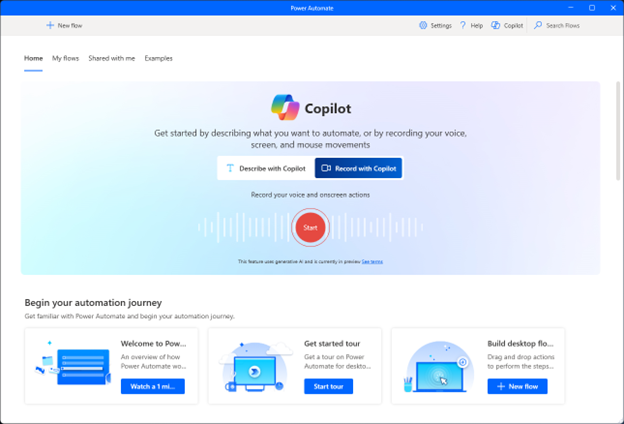
查看歡迎使用畫面:
歡迎使用畫面會顯示一些使用錄製程式的提示。 選取下一步以繼續。
選擇您的錄製設定:
如果您有多個監視器,請選擇您要錄製的監視器。 另外,選擇您想要用於旁白的麥克風和揚聲器。 選取下一步以繼續。
聽聽錄製技巧。
在開始之前,您會聽到一些最後的提示。 準備好後,選擇錄製。
錄製程序:
描述您想要自動化的程序,就好像您正在教某人如何做到這一點一樣。 您提供的細節越多,結果就越好。
完成錄製:
完成後,選擇完成。 Power Automate 可分析影片、旁白和滑鼠移動以建立自動化。 此程序需要幾分鐘。
檢查並定制:
分析完成後,自動化會出現在流程設計工具中。 檢查它,進行所需的任何變更,並填寫任何缺失的詳細資訊。 當您對此感到滿意時,請儲存並執行您的自動化。 有關更多自訂選項,請探索流程設計工具選項。
常見問題
「使用 Copilot 進行錄製」有哪些限制?
「使用 Copilot 進行錄製」僅適用於位於美國的具有公司或學校帳戶的使用者的環境。 目前僅支援英語。 我們正在努力盡快將支援擴展到更多地區和語言。
與 Copilot 一起錄製需要您發言並解釋自動化流程。 如果您不提供旁白,它不會產生自動化。
您需要在錄製過程中透過點擊或擊鍵進行互動。 僅在沒有任何滑鼠或鍵盤互動的情況下透過螢幕交談不會產生自動化建議。
如何獲得「使用 Copilot 進行錄製」的最佳結果?
在示範過程時,要清楚地說出並詳細展示每個步驟。 等待螢幕完全加載並避免在錄製過程中中斷或分心。
在哪裡可以觀看「使用 Copilot 進行錄製」的示範?
以下影片展示了「使用 Copilot 進行錄製」的示範:
我可以嘗試利用「使用 Copilot 進行錄製」嘗試哪些場景?
您可以嘗試不同的方案,例如將資料從 Excel 移至 Web 表單、導覽網站和擷取資料。
支援哪些語言?
使用副手錄製現在支援英語。 我們將在未來的更新中新增更多語言。
使用副手錄製與錄製程式有何不同?
記錄器會擷取滑鼠點擊和按鍵等交互,並建立重複這些操作的桌面流程。 但是,它不捕獲條件或循環等邏輯。
「使用 Copilot 進行錄製」讓您在展示過程中口頭解釋這個過程。 然後,AI 模型會解釋您的動作和敘述,並建議包括條件、循環和必要互動的自動化。
為什麼「使用 Copilot 進行錄製」建議的流程缺少動作或 UI 選擇器?
「使用 Copilot 進行錄製」處於預覽狀態,我們正在不斷提高其準確性。 作為一款 AI 驅動的工具,「使用 Copilot 進行錄製」旨在隨著時間的推移變得越來越好。 如果您遇到問題,我們希望您提供意見反應,以協助我們針對您的特定使用案例改進「使用 Copilot 進行錄製」。 請透過 powerautomate-ai@microsoft.com 聯絡我們,我們很高興與您聊天。
系統如何管理錄製,採取哪些措施確保隱私和安全?
當您使用錄製程式時,您的錄製會安全地上傳到雲端,而 AI 模型會將其轉換為 Power Automate 桌面流程。 錄製僅保留處理所需的短暫時間,並在處理完成後刪除。 從雲端服務中刪除錄製的最長延遲時間為 24 小時。
為了保護您的資料,所有從桌面傳送到 Power Automate 電腦版的記錄資料在傳輸過程中和靜態時都會進行加密。
這些錄製不用於訓練 AI 模型。
錄製程式在工作階段期間捕獲哪些詳細資訊?
開始錄製時,您可以選擇要錄製的螢幕以及要使用的麥克風。 正在錄製的螢幕周圍會顯示彩色邊框。 為避免捕獲敏感訊息,請確保在錄製過程中不會顯示這些訊息。 如果您不小心錄製了不想包含的內容,可以重新開始錄製或關閉錄製程式。 在這些情況下,錄製不會傳送到雲端進行處理。
錄製器可擷取所選螢幕的視訊、所選麥克風的音訊以及建立桌面流程所需的 UI 中繼資料。
您可以關閉「使用 Copilot 進行錄製」嗎?
您可以關閉 Copilot for Power Automate,這也會關閉「使用 Copilot 進行錄製」。 在啟用或停用 Power Automate 中的 Copilot 中深入了解。
分享您的意見反應
您對「使用 Copilot 進行錄製」有什麼想法嗎? 我們很樂意收到您的寶貴意見。 留言給我們:powerautomate-ai@microsoft.com。 我們很樂意與您聊天。